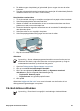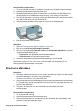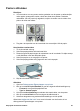User Guide - Microsoft Windows 9x
● De labels mogen niet plakkerig of gekreukeld zijn en mogen niet van de vellen
loskomen.
● Zorg dat u de capaciteit van de invoerlade niet overschrijdt: 20 vellen labels (Gebruik
uitsluitend vellen van U.S. Letter- of A4-formaat.)
Het afdrukken voorbereiden
1. Til de uitvoerlade omhoog en verwijder vervolgens al het papier uit de invoerlade.
2. Schuif de papiergeleider helemaal naar links.
3. Waaier de randen van de labelvellen uit om te voorkomen dat deze aan elkaar
plakken en maak er een nette stapel van.
4. Plaats de labelvellen tegen de rechterkant van de invoerlade. De labelzijde moet
naar beneden wijzen.
5. Schuif de vellen zo ver mogelijk in de printer.
6. Schuif de papiergeleiders stevig tegen de rand van de vellen.
7. Klap de uitvoerlade naar beneden.
Afdrukken
Opmerking Als uw softwareprogramma beschikt over een functie voor het
afdrukken van labels, volgt u de instructies van het programma op. Volg de
onderstaande instructies op als dit niet het geval is.
1. Open het Dialoogvenster Eigenschappen voor printer.
2. Klik op het tabblad Snel afdrukopties instellen.
3. Klik in de vervolgkeuzelijst Wat wilt u doen? op Algemeen standaard
afdrukken en geef de volgende afdrukinstellingen op:
– Papiersoort: Gewoon papier
– Papierformaat: een geschikt papierformaat
4. Klik op OK.
Gebruik de Helpfunctie Wat is dit? voor meer informatie over de functies in het
dialoogvenster Eigenschappen voor printer.
Cd-/dvd-tattoos afdrukken
Opmerking Deze functie is mogelijk in uw land/regio niet beschikbaar.
Help bij HP Photosmart software 39